隐藏和锁定
您可以根据是否选择对象来显示或隐藏对象,面片和面,还可以反转对象,面片和面的可见性。例如,您可以选择项目上的补丁或区域,然后隐藏所有未选中的内容。同样,您可以根据是否选择对象和区域来锁定它们。
隐藏对象,面片和面
| 1. | 在里面Object |

| 2. | 来自Selection菜单,选择Hide Unselected。 |
Mari隐藏除您的选择之外的所有内容。
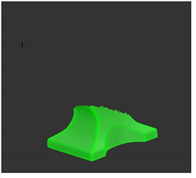
您可以清除选择,并且其他区域或对象保持隐藏。
| 3. | 相反,从Selection 菜单,选择Hide Selected. |
Mari仅隐藏所选区域或对象。
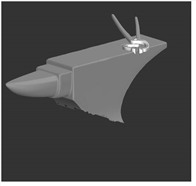
| 4. | 要再次显示隐藏的对象,面片或面孔,请从Selection菜单,选择Show Selected, ShowAll , 要么Show Entire Object,恢复对象,面片或面的可见性。 |
| 5. | 您可以根据当前选择模式反转场景中所有对象的可见性。来自Selection菜单,选择Invert Visibility。 |
|
Selection Mode |
Invert Visibility Option |
|
Object |
当前可见的所有对象均被隐藏。使所有隐藏的对象可见。 |
|
Patch |
对于场景中的每个对象,当前可见的所有色块均被隐藏。所有隐藏的修补程序都会显示出来。 |
|
Face |
对于场景中的每个对象,当前可见的所有面部都被隐藏。使任何隐藏的面孔都可见。 |
注意: 的Invert Visibility选项适用于每个选择模式。
例如,如果您隐藏了对象中的某些或所有面或面片,则可以使用Invert Visibility选项以不同的选择模式作用于对象上,对对象的隐藏区域没有影响。看不见的色块,面或对象将保持隐藏状态,直到您以隐藏它们的方式使它们可见为止。
锁定对象,面片和面
| 1. | 在里面Object |
| 2. | 要锁定选择,以便您不能在锁定区域上绘制,请从Selection菜单,选择Lock Selected。 |
Mari锁定选择。尝试在模型上绘画一些笔触,绘画不会“粘”到锁定区域。
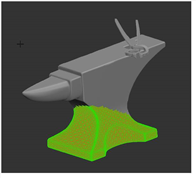
| 3. | 与隐藏一样,您也可以通过选择Lock Unselected来自Selection菜单,或者如果您想锁定整个模型以进行其他操作,则可以Lock All。 |
| 4. | 要解锁选择,请从Selection菜单,选择Unlock Selected,或通过选择解锁整个几何Unlock All. |
| 5. | 如果您已经锁定了多个色块,面部甚至对象,并且想要快速解锁项目中的所有内容,请选择Unlock Entire Object来自Selection菜单。 |
小费: 您还可以从画布上的右键菜单显示/隐藏和锁定选择。